word里回车键怎么去掉 如何清除Word中的回车符号
更新时间:2024-01-27 13:46:21作者:xiaoliu
在日常使用Word处理文档时,我们经常会遇到一些格式调整的问题,其中之一就是如何清除文档中的回车符号,回车符号在文档中起到分段的作用,但有时候它们会影响到我们的排版效果。如何去掉Word文档中的回车符号呢?以下将介绍一些简单的方法来解决这个问题。无论是通过查找和替换功能,还是通过调整段落格式,我们都可以轻松地清除掉这些多余的回车符号,使我们的文档更加整洁和美观。让我们一起来学习如何清除Word中的回车符号吧!
具体方法:
1.进入word,打开文档,可以看到这里有一些回车键符号了。
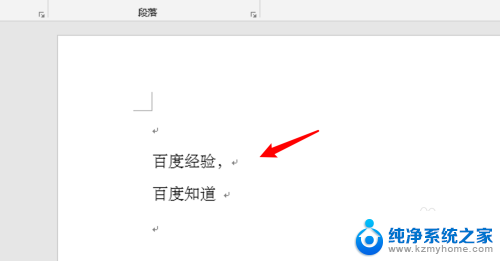
2.我们点击菜单栏上的文件。
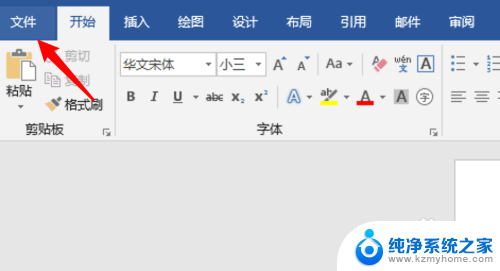
3.再点击文件里的选项。
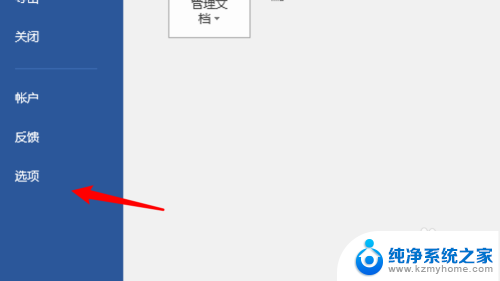
4.打开选项窗口,点击左边这的显示。
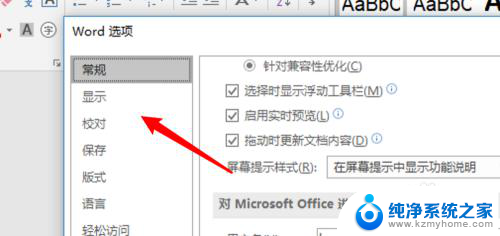
5.在显示设置项里,把段落标记这个选项取消选中。
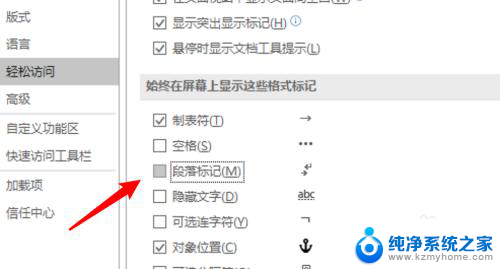
6.点击窗口上的确定按钮后,回到文档。可以看到已经没有回车键符号了。
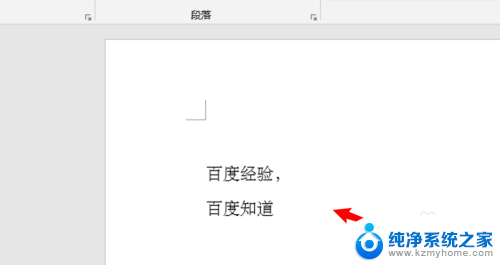
7.总结:
1.打开word。
2.点击文件。
3.点击选项。
4.点击显示。
5.取消选中段落标记。
6.点击确定按钮。
以上就是如何在Word中去掉回车键的全部内容,如果您有需要,可以根据以上步骤进行操作,希望对大家有所帮助。
word里回车键怎么去掉 如何清除Word中的回车符号相关教程
- word的回车键的符号怎么去掉 如何清除Word中的回车符
- 怎么去掉word中的回车符 去除Word文档中的回车符号
- word怎么删掉回车符号 Word文档中回车符号去掉的步骤
- word表格中怎么去掉回车符号 WORD表格如何删除回车标记
- word表格里的回车键符号怎么去掉 如何删除WORD表格中的回车换行符
- word文档如何去掉回车符号 怎样去掉Word文档中的换行符
- word中如何删除回车符号 怎样清除Word文档中的换行符号
- word文档怎么删掉回车符号 去掉word文档中的回车符号的步骤
- wps文档回车键符号怎么去掉 如何在WPS文字中取消回车键图标
- word中换行符号怎么去掉 Word如何删除文本中的换行符
- 微信发送不了语音 微信语音发送不了怎么办
- tcl电视投屏不了 TCL电视投屏无法显示画面怎么解决
- 3dmax打开没反应 3dmax打不开一直加载不出来
- 电视上怎么打开无线投屏 电视怎么打开无线投屏功能
- 文件夹里面桌面没有了 桌面文件被删除了怎么办
- windows2008关机选项 Windows server 2008 R2如何调整开始菜单关机按钮位置
电脑教程推荐
- 1 tcl电视投屏不了 TCL电视投屏无法显示画面怎么解决
- 2 windows2008关机选项 Windows server 2008 R2如何调整开始菜单关机按钮位置
- 3 电脑上的微信能分身吗 电脑上同时登录多个微信账号
- 4 怎么看电脑网卡支不支持千兆 怎样检测电脑网卡是否支持千兆速率
- 5 荣耀电脑开机键在哪 荣耀笔记本MagicBook Pro如何正确使用
- 6 一个耳机连不上蓝牙 蓝牙耳机配对失败
- 7 任务栏被隐藏时,可以按 键打开开始菜单 如何隐藏任务栏并用快捷键调出
- 8 电脑为什么找不到打印机 电脑找不到打印机怎么连接
- 9 word怎么清除最近打开文档记录 Word文档打开记录快速清除技巧
- 10 电脑排列图标怎么设置 桌面图标排序方式设置教程